Kommandozeile - die 5 (wichtigsten) Befehle im Terminal (Bash) (Mac OS)
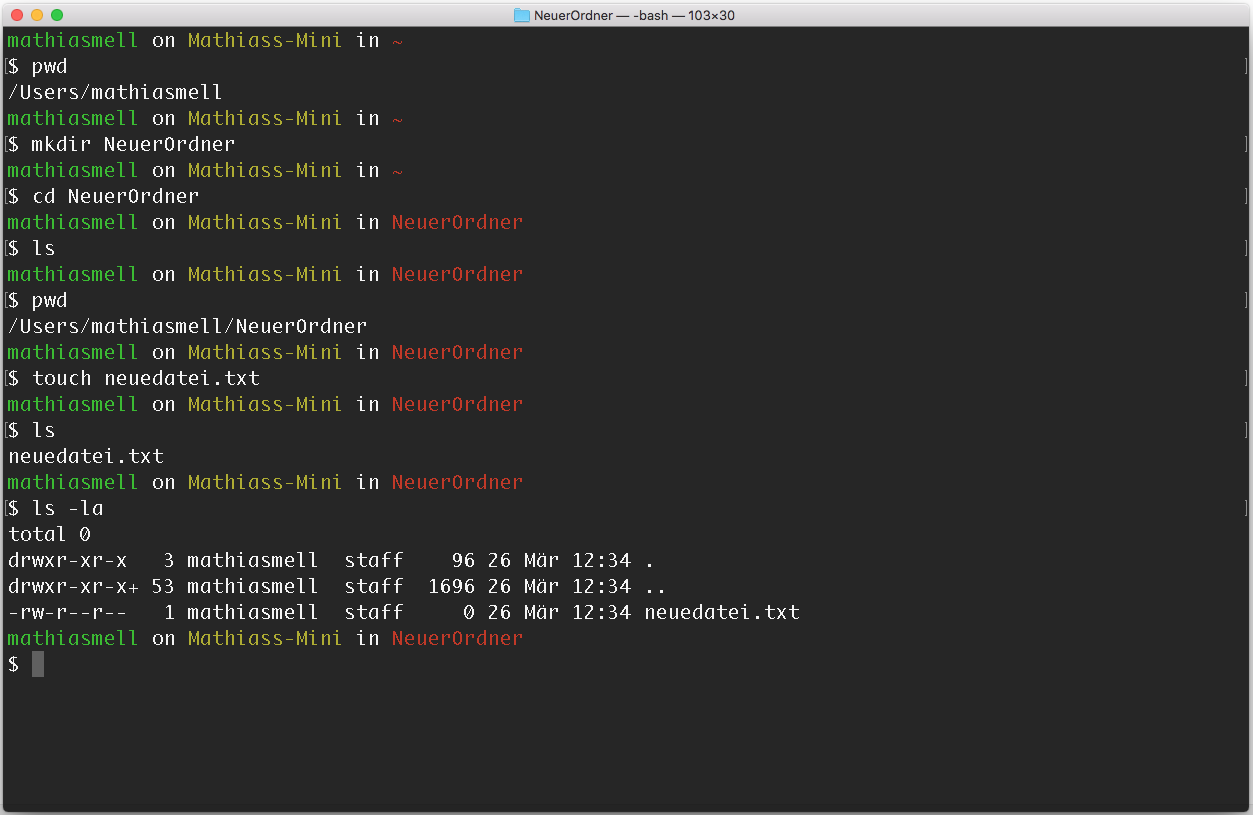
Mit der Kommandozeile / dem Terminal zu arbeiten ist zu Beginn etwas ungewohnt und wirkt im Vergleich zur grafischen Oberfläche manchmal kompliziert. Je mehr man jedoch den reinen Anwenderstatus hin zu einem aktiven Entwicklerdasein ändert, macht es Sinn sich mit den Mechanismen / Befehlen einer text- / tastaturbasierten Steuerung seines Rechners vertraut zu machen. Der Vorteil liegt vor allem daran, dass man (zumindest aktuell noch) Quelltexte für die Entwicklung von Software schreiben muss. Und beim Schreiben am Computer benutzt man (wie gesagt, derzeit) nunmal die Tastatur. Bevor man nun die Hände von der Tastatur nimmt, sie zur Maus oder dem Touchpad bewegt und dort andere Bewegungen ausführen muss, ist es wesentlich schneller und (wenn man weiss, was und wie man es ausführen muss) auch einfacher weiterhin die Tastatur zu nutzen.
Bei Mac OS öffnet man Programme am schnellsten mit der Spotlight-Suche (CMD+Leertaste), dort gibt man den gewünschten Programmnamen z.B. "Terminal" ein (meist reichen die ersten paar Buchstaben, im Bespiel "ter") und drückt Enter.
Terminal ist ein Kommandozeileninterpreter, auch bekannt unter Shell, Konsole. Es gibt unterschiedlichen Implementierungen solcher Shells, auf Mac OS ist standardmäßig "Bash" ("The Bourne Again Shell") installiert. Das Terminal kann für viele Vorgänge auf dem Rechner genutzt werden, in diesem Artikel sollen zunächst die 5 "wichtigsten" Befehle für die Dateiverwaltung erklärt werden.
Alle genannten Befehle werden hinter dem sogenannten "Prompt" (der Eingabeaufforderung) eingegeben und mit ENTER bestätigt. Das Prompt wird lokal meist durch ein Dollarzeichen symbolisiert (könnte angepasst werden) und gehört nicht zum eigentlichen Befehl, den man eintippt.
-
pwd - ("Print Working Directory") zeigt das aktuelle Arbeitsverzeichnis, also wo man sich gerade im Dateisystem befindet, an.
-
ls - ("list") listet alle Ordner und Dateien, die sich im aktuellen Arbeitsverzeichnis befinden auf. Man kann den Befehl mit sogenannten "Flags" (optionalen Parametern) ergänzen. "ls -l" listet "längere/mehr" Informationen, "ls -a" alle Dateien, auch versteckte und "ls -la" kombiniert die beiden.
-
cd - ("Change Directory") benötigt Parameter, damit etwas sinnvolles passiert. Mit "cd Projekte" wechselt man in den Ordner Projekte, sofern ein solcher im aktuellen Arbeitsverzeichnis vorhanden ist (Achtung, Mac OS unterscheidet, wie alle Unix-Systeme Groß- / Kleinschreibung). "cd .." wechselt in den Ordner über dem aktuellen Arbeitsverzeichnis und "cd ~" wechselt in das Heimverzeichnis des aktuellen Nutzers.
-
mkdir - ("Make Directory") benötigt als Parameter einen Namen und erstellt dann im aktuellen Arbeitsverzeichnis einen Ordner mit genau diesem Namen (z.B. erstellt "mkdir Projekte" ein Verzeichnis "Projekte")
-
touch - benötigt ebenfalls einen Namen als Parameter und erstellt dann eine entsprechende Datei im aktuellen Arbeitsverzeichnis (z.B. erstellt "touch index.html" eine Datei mit dem Namen "index.html"). Diese Dateien sind initial leer, d.h. sie haben keinen Inhalt.
Alle genannten Befehle probiert man am Besten einfach einmal aus, indem man einen neuen Ordner (vielleicht noch per grafischer Oberfläche) erstellt und sich dann per Terminal darin "austobt".
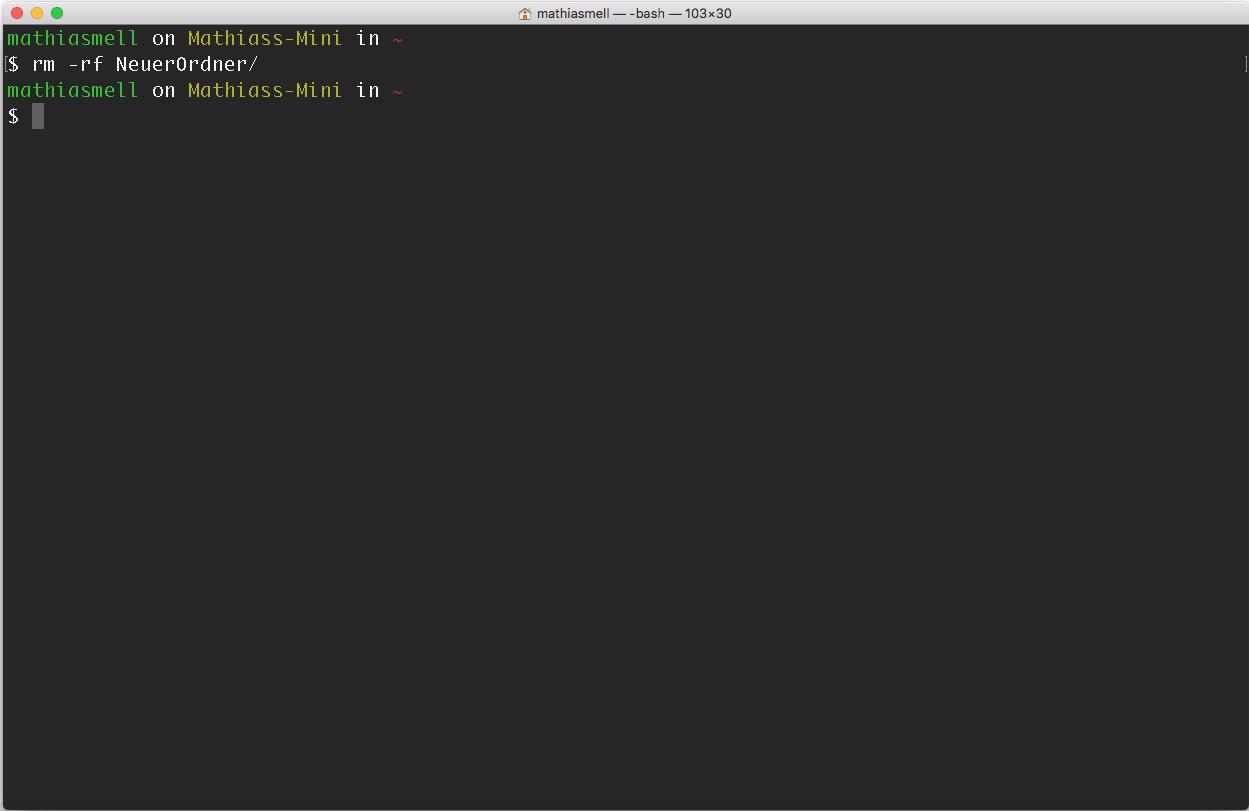
0 Kommentare
Bisher noch keine Kommentare zum Beitrag. Sei der Erste!